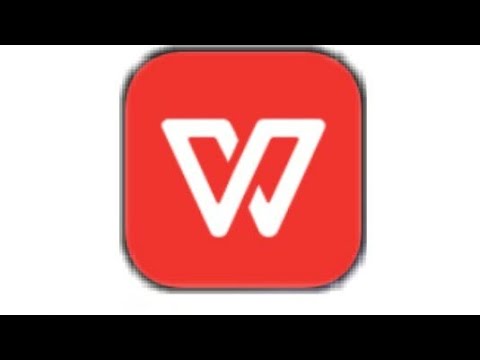Bu wikiHow sizga Microsoft Word hujjatining PDF versiyasini yaratishni o'rgatadi. PDF -fayllar ko'p platformalarga mos keladi va ularni tahrir qilish qiyin, bu ularni muhim hujjatlarni saqlash va etkazib berish uchun mukammal qiladi. Word hujjatini PDF -ga onlayn tarzda o'zgartirish uchun SmallPDF yoki Google Drive -dan foydalanishingiz mumkin, yoki Windows yoki Mac kompyuteringizda Microsoft Word -dan foydalanishingiz mumkin.
Qadamlar
4 -usul 1: Windows -da Word -dan foydalanish

Qadam 1. Microsoft Word hujjatini oching
Word hujjatini Microsoft Word-da ochish uchun uni ikki marta bosing.
Agar siz hali hujjatni yaratmagan bo'lsangiz, Word -ni oching va ustiga bosing Bo'sh hujjat va davom etishdan oldin hujjatni kerak bo'lganda yarating.

Qadam 2. bosing Fayl
U Word oynasining yuqori chap burchagida joylashgan. Shunday qilib, qalqib chiquvchi oyna ochiladi.

Qadam 3. Eksport bosing
Bu parametr variantlar chap ustunida joylashgan. Oynaning o'rtasida bir nechta yangi variantlar paydo bo'lishini ko'rishingiz kerak.

Qadam 4. PDF/XPS hujjatini yaratish -ni bosing
U oynaning chap yuqori burchagida joylashgan.

Qadam 5. PDF/XPS yaratish -ni bosing
Ushbu parametr oynaning o'rtasida joylashgan. Shunday qilib, qalqib chiquvchi oyna paydo bo'ladi.

Qadam 6. saqlash joyini tanlang
Oynaning chap tomonida, Word faylining PDF versiyasini saqlamoqchi bo'lgan papkani bosing.
- PDF - bu Word hujjatidan boshqa fayl turi bo'lgani uchun siz PDF -ni Word fayli bilan bir xil joyda saqlashingiz mumkin.
- Agar xohlasangiz, "Fayl nomi" matn maydoniga yangi fayl nomini kiritishingiz mumkin.

Qadam 7. Nashr etish -ni bosing
U oynaning o'ng pastki burchagida joylashgan. Belgilangan joyda Word hujjatining PDF nusxasi yaratiladi.
4 -usul 2: Mac -da Word -dan foydalanish

Qadam 1. Microsoft Word hujjatini oching
Word hujjatini Microsoft Word-da ochish uchun uni ikki marta bosing.
Agar siz hali hujjatni yaratmagan bo'lsangiz, Word -ni oching va ustiga bosing Bo'sh hujjat va davom etishdan oldin hujjatni kerak bo'lganda yarating.

Qadam 2. bosing Fayl
U Mac ekranining yuqori chap burchagida joylashgan. Ochiladigan menyu paydo bo'ladi.

Qadam 3. Saqlash … ni bosing
Bu variant ochiladigan menyuda. Shunday qilib, yangi oyna ochiladi.

Qadam 4. Fayl nomini kiriting
PDF -ga qanday nom berishni xohlasangiz, oynaning yuqori qismidagi "Ism" matn maydoniga kiriting.

Qadam 5. saqlash joyini tanlang
Oynaning chap tomonida PDF -ni saqlamoqchi bo'lgan papkani bosing.

Qadam 6. "Fayl formati" matn maydonini bosing
Bu derazaning pastki qismida. Ochiladigan menyu paydo bo'ladi.

Qadam 7. PDF bosing
Bu variant ochiladigan menyuning "Eksport" bo'limida.
Bu variantni ko'rish uchun ochiladigan menyuda pastga aylantirish kerak bo'lishi mumkin

Qadam 8. bosing Eksport
Bu oynaning pastki o'ng burchagidagi ko'k tugma. Shunday qilib, PDF -ni belgilangan fayl joyida saqlaydi.
3 -usul 4: SmallPDF -dan foydalanish

Qadam 1. SmallPDF-ning Word-PDF formatidagi veb-saytini oching
Kompyuteringizning veb-brauzerida https://smallpdf.com/word-to-pdf manziliga o'ting.

Qadam 2. Faylni tanlash -ni bosing
SmallPDF sahifasining o'rtasida joylashgan. Bunda File Explorer (Windows) yoki Finder (Mac) oynasi ochiladi.

Qadam 3. Word hujjatingizni tanlang
Word hujjati joylashgan joyga o'ting, so'ngra uni tanlash uchun Word hujjatini bosing.

Qadam 4. Ochish -ni bosing
U oynaning o'ng pastki burchagida joylashgan. Shunday qilib, Word hujjati SmallPDF -ga yuklanadi.
Mac -da siz bosishingiz mumkin Tanlang buning o'rniga.

Qadam 5. Faylni yuklash -ni bosing
Ushbu parametr SmallPDF sahifasining chap pastki qismida joylashgan. PDF -fayllar kompyuteringizga yuklanadi, lekin siz brauzer sozlamalariga qarab saqlash joyini tanlashingiz va/yoki yuklashni tasdiqlashingiz kerak bo'ladi.
Agar Word hujjatingiz katta bo'lsa yoki Internetga ulanish sekin bo'lsa, bu variant paydo bo'lishi uchun bir necha soniya kerak bo'ladi
4 -usul 4: Google Diskdan foydalanish

Qadam 1. Google Diskni oching
Kompyuteringizning veb -brauzerida https://drive.google.com/ saytiga o'ting. Agar siz tizimga kirgan bo'lsangiz, bu Google Disk sahifangizni ochadi.
Agar siz tizimga kirmagan bo'lsangiz, ustiga bosing Google Drive -ga o'ting, keyin so'ralganda elektron pochta manzilingiz va parolingizni kiriting.

2 -qadam + Yangi tugmasini bosing
U Google Drive oynasining yuqori chap tomonida joylashgan. Ochiladigan menyu paydo bo'ladi.

Qadam 3. Fayl yuklash -ni bosing
Bu ochiladigan menyuda. Bunday holda, Fayl Explorer (Windows) yoki Finder (Mac) oynasi ochiladi.

Qadam 4. Word hujjatingizni tanlang
Word hujjati joylashgan joyga o'ting, so'ngra uni tanlash uchun Word hujjatini bosing.

Qadam 5. Ochish -ni bosing
U oynaning o'ng pastki burchagida joylashgan. Sizning Word hujjatingiz Google Drive -ga yuklanadi.
Mac -da siz bosishingiz mumkin Tanlang buning o'rniga.

Qadam 6. Word hujjatini oching
Word faylini Google Drive-ga yuklash tugagach, uni Google Drive-da ikki marta bosing va brauzeringizda oching.

Qadam 7. Fayl -ni bosing
U oynaning chap yuqori qismida joylashgan. Shunday qilib, ochiladigan menyu paydo bo'ladi.
Mac -da, siz bosayotganingizga ishonch hosil qiling Fayl ekranning yuqori qismidagi menyu satrida emas, balki brauzer oynasida.

Qadam 8. Sifatida yuklashni tanlang
Bu variant ochiladigan menyuning o'rtasida joylashgan. Uni tanlasangiz, qalqib chiquvchi menyu paydo bo'ladi.

Qadam 9. PDF hujjatini bosing
Bu ochiladigan menyuda. Word hujjatining PDF versiyasi darhol kompyuteringizga yuklanadi.
Brauzer sozlamalariga qarab, faylni yuklashdan oldin siz yuklashni tasdiqlashingiz va/yoki saqlash joyini tanlashingiz kerak bo'ladi
Maslahatlar
- PDF-ni kompyuterning standart PDF o'quvchisida ochish uchun uni ikki marta bosing; Agar sizda bir nechta PDF-o'quvchi bo'lsa, PDF-ni ikki marta bosgandan so'ng sizdan birini tanlash taklif qilinishi mumkin.
- Shuningdek, "Saqlash" menyusidan foydalanib, Word hujjatingizni Windows kompyuteridagi PDF -ga o'zgartirishingiz mumkin.